
Мазмуну:
- 1 -кадам: байпагыңызды даярдаңыз
- 2 -кадам: Ийне сайыңыз
- 3 -кадам: Артка тигүүнү баштаңыз
- 4 -кадам: Кантип артка тигүү керек
- 5 -кадам: тигүүңүздү бүтүрүңүз
- 6 -кадам: Sockbot Денеңизди түзүңүз
- 7 -кадам: Чулкугуңузду сыртка каратып алыңыз
- 8 -кадам: Talkboxуңузду даярдаңыз
- 9 -кадам: Talkboxуңузду коюңуз
- 10 -кадам: Сокботтун кулактары менен колдорун долбоорлоо
- 11 -кадам: Кулактарыңызды жана колдоруңузду бекиңиз
- 12 -кадам: Денени Ичиңизге Сыртыңыз
- 13 -кадам: Жүз жасаңыз
- 14 -кадам: Аны толтуруңуз
- 15 -кадам: Бүтүрүү
- 16 -кадам: Чуркоочу тигүүнү үйрөнүңүз
- 17 -кадам: түбүн тигүү
- 18 -кадам: Акыры
- Автор John Day [email protected].
- Public 2024-01-30 10:41.
- Акыркы өзгөртүү 2025-01-23 14:51.

Көпчүлүк байпактар сүйлөй албайт. Бул сиздин жардамыңызсыз.
1 -кадам: байпагыңызды даярдаңыз

Байпагыңызды алып, ичине каратып алыңыз. Таманды өйдө каратып койгула. Маркерди алып, тамандын жогору жагына карай ийри сызыңыз
2 -кадам: Ийне сайыңыз
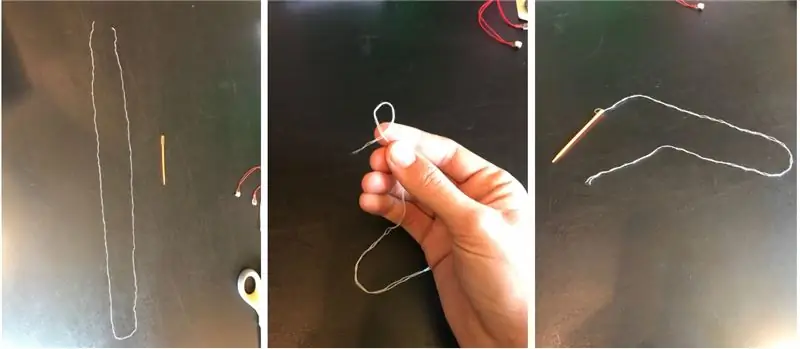
Эгер ийнеңиз жиптен ажыратылбаса, анда биз муну азыр жасашыбыз керек болот. Жиптин колунун узундугун кескиле. Аны ийненин көзүнөн өткөрүңүз жана эки жагында тең бирдей узундукта болгула. Жиптин эки жагын алып, учтарына түйүп коюңуз. Кааласаңыз, чоңураак түйүн үчүн эки же үч түйүндү тандай аласыз. Эми сиз ийне сайсаңыз болот!
3 -кадам: Артка тигүүнү баштаңыз

Эми сиз байпакка тарткан сызык боюнча кайра тигесиз. Ийнеңизди сызыктын башынан бери аягына чейин тартып, баштаңыз, андан кийин ийненин аягындагы түйүндүн ичиндеги эки жипти аралап өтүңүз.
4 -кадам: Кантип артка тигүү керек
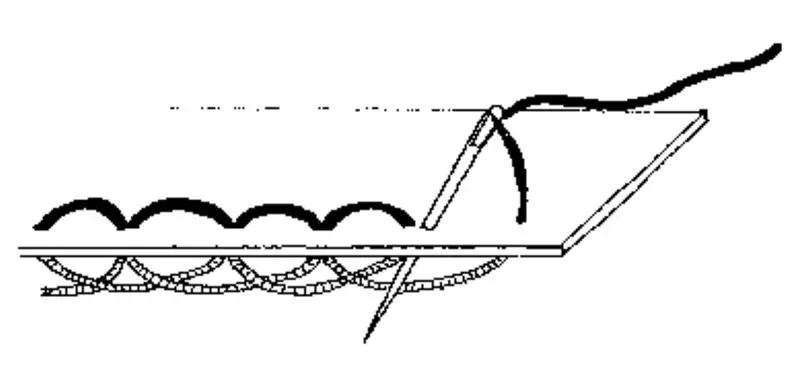
Жалгыз тигүү менен баштаңыз. Ийнени байпак аркылуу артка тартып алдыңызга тартып, сызыктын башталышы боюнча басыңыз. Эми аны байпак аркылуу чейрек дюйм алдыга жылдырыңыз. Анан кайра байпак аркылуу сызык боюнча ошол аралыкка келиңиз. Эми үстүңкү жагынан, ийненин акыркы тигишинин аягында артка сүрүңүз. Бул процессти саптын аягына чейин улантыңыз. Дельфин сууга секирип секирүү сыяктуу метафораны колдонуп көрүңүз. Колуңуздун астына жана үстүнө бараткан ийненин жолун байкоо үчүн бир колуңузду туурасынан, экинчи колуңуз менен кармап көрүңүз.
5 -кадам: тигүүңүздү бүтүрүңүз
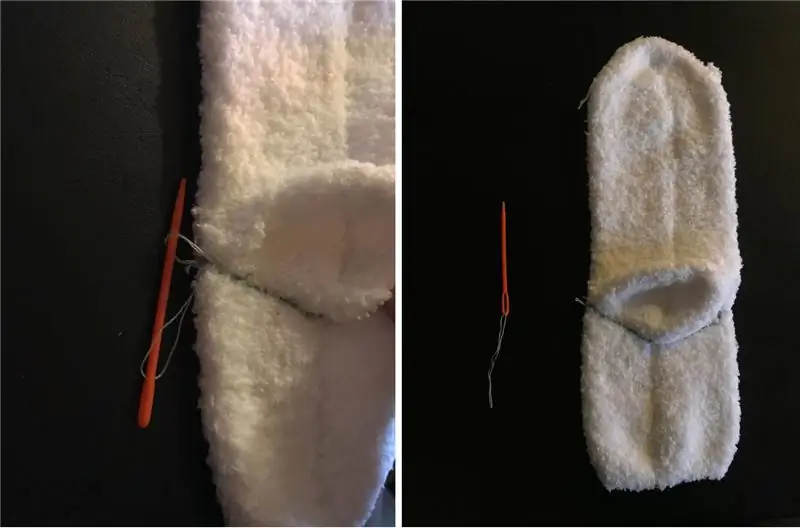
Башында болгондой эле, бир нече жолу түйүндү түйүңүз. Ийни байпактын четине жана аягында түйүндүн ичиндеги эки жиптин ортосуна алып келе алгыдай кылып басыңыз. Ийнеден ашыкча жипти кесип алыңыз.
6 -кадам: Sockbot Денеңизди түзүңүз

Ачык жагындагы сызыктын сыртындагы байпакты кесип алыңыз. Бул сиздин сокботуңуздун денеси болот!
7 -кадам: Чулкугуңузду сыртка каратып алыңыз
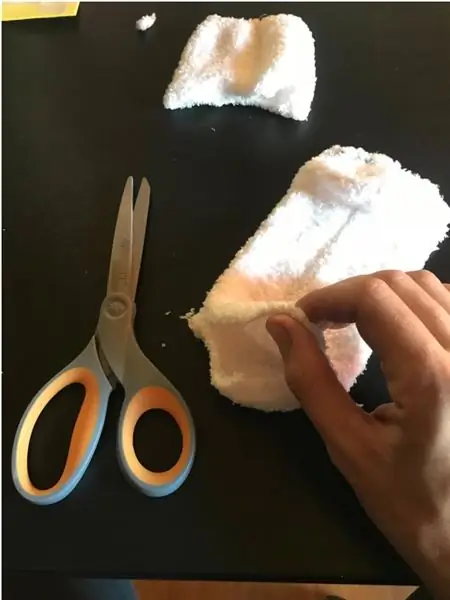
Эми дененин бир жерин оюп алыңыз, ошондо аны кайра сыртка жылдырып аласыз.
8 -кадам: Talkboxуңузду даярдаңыз

Байпак досуңузга айта турган билдирүү менен келиңиз. Сиз аны кийинчерээк өзгөртө аласыз. Жазуу үчүн баскычты жана ойнотуу үчүн башка баскычты басыңыз.
Жаздыруучу бөлүктү көбүктүн үстүнө коюп, скотч менен бекиңиз. Көбүктү жазуу бирдигинин өлчөмүндөй кылып кесип алыңыз. Керек болсо кайталаңыз.
9 -кадам: Talkboxуңузду коюңуз

Эми жазуу бирдигин байпак денесинин үстүндөгү пенопластка коюңуз. Бул үч бөлүктү кайда жайгаштыргыңыз келгенин аныктаңыз; жазуу баскычы, микрофон жана ойнотуу баскычы. Бул мисалда, биз микрофонду кулакка жакын, ал эми жазуу жана ойнотуу баскычтарын колго койдук. Көбүктү байпак денесинин ичине жакшыраак кылып калыптандыруу жана кесүү керек болгон нерсенин баарын кайра каптаңыз. Андан кийин байпак корпусунун ичине жаздыруу бирдигин жылдырыңыз. Микрофонго жана баскычтарга дененин сыртына кирүү үчүн тешиктерди жасаңыз.
10 -кадам: Сокботтун кулактары менен колдорун долбоорлоо
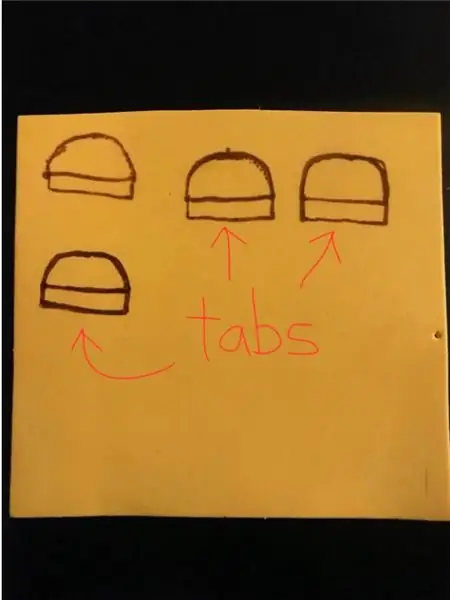
Кулактарга жана колдорго колдонуу үчүн жаңы пенопластты тандаңыз. Биз кулактары бар микрофонду жана ойноо жана жазуу баскычтарын колубуз менен жашырып коёбуз. Кулактарды жана колдорду түзгөндө, алар байпак ботуна тигиле турган өтмөктү белгилеп коюуну унутпаңыз. Сиз аларды каалагандай формага келтире аласыз, ошондуктан чыгармачылык менен алектениңиз!
11 -кадам: Кулактарыңызды жана колдоруңузду бекиңиз
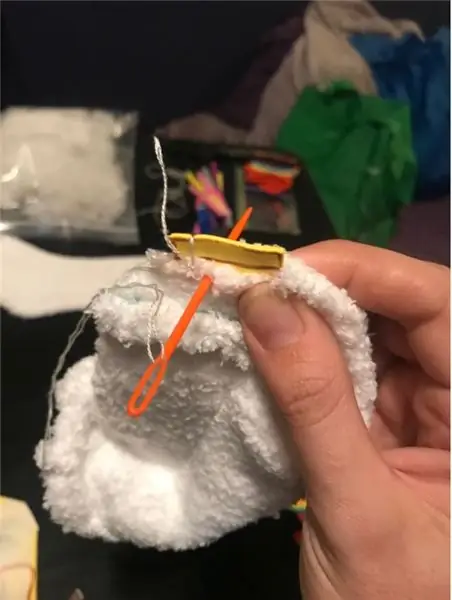
Дизайндарды көбүк жаздыкка тарткандан кийин. Аларды кесип салыңыз. Жазуу бирдигин байпак денесинен алып салыңыз жана ичине оодарыңыз. Кулактардын жана колдордун тешиктерин сиз ойлогон өлчөмгө тууралаңыз. Андан кийин кулактарды жана колдорду салып, арткы тигиш менен байпак денесинин эки капталынын ортосуна кыстармаларды тигиңиз.
12 -кадам: Денени Ичиңизге Сыртыңыз
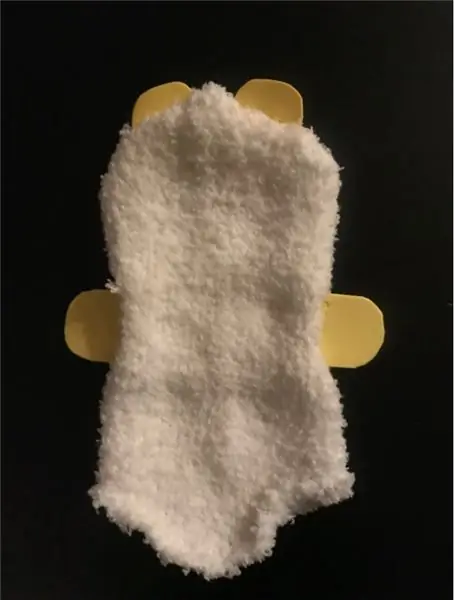
Баскычтар же микрофон чыгып кетиши үчүн ортодо жетиштүү орун калтырууну унутпаңыз. Бул процессти ар бир кулакка жана колго кайталаңыз. Бүткөндөн кийин, денени оң жагына оодарыңыз.
13 -кадам: Жүз жасаңыз
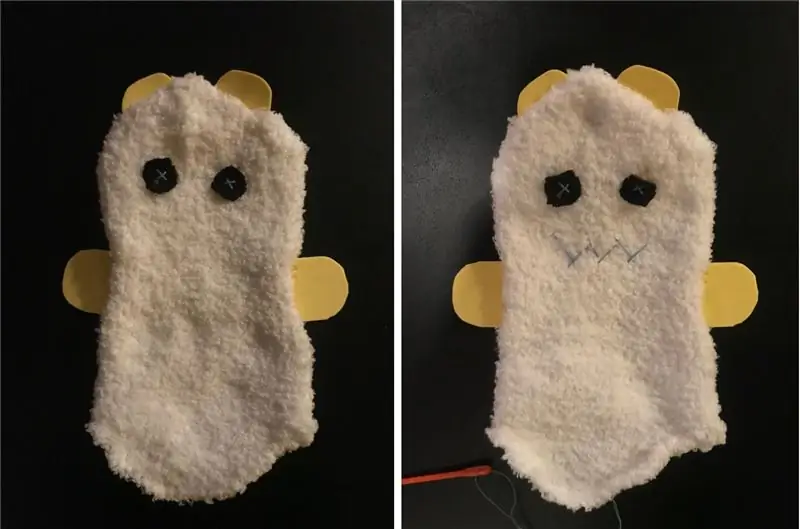
Сокботтун жүзүнө эмнени каалаарыңызды чечиңиз. Адатта көз жана ооз жасайт. Сиз калган пенопластты колдоно аласыз же ар бирине дизайн тиге аласыз. Бул Sockbotдо көздөр үчүн көбүк тегерекчелери бар, аларды бекемдөө үчүн "x" менен тигилген. Ооз арткы тигүү аркылуу жаралган. Сиз маркерлерди, түтүктөрдү тазалагычтарды, мамыктарды - каалаган нерсеңизди колдоно аласыз!
14 -кадам: Аны толтуруңуз

Кулагыңыз, колуңуз жана бетиңиз соккботто болгондон кийин, эми жазуу бирдигин кайра салып, ичине фарш салсаңыз болот. Жазуу бирдигинин алдына жана артына толтуруп коюңуз, ал тегерегинде жумшак болот.
15 -кадам: Бүтүрүү

Эми биз соккботубуздун денесиндеги тешикти башка түрдөгү тигүү менен жабышыбыз керек, бул жүгүртүлүүчү тигиш, баштыктын жипчеси сыяктуу жабык жерди тартканга мүмкүндүк берет.
16 -кадам: Чуркоочу тигүүнү үйрөнүңүз
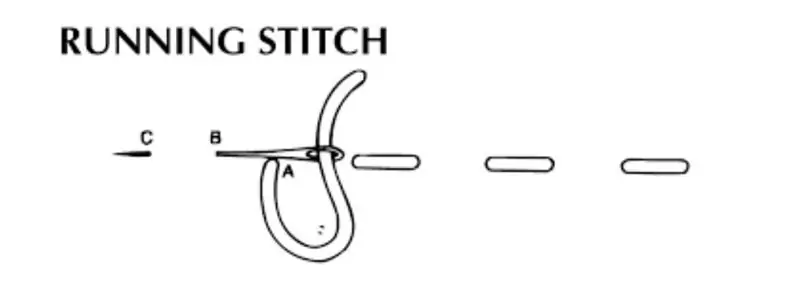
Чуркап тигүү үчүн, жипти оюктун четине түйүп баштаңыз. Эми ийнени оюктун четине жакын байпактан түртүп, экинчи тигилишке биринчи тигүүдөн бирдей аралыкта кайра келиңиз. Бул оюнду тешиктин четинде улантып, баштапкы түйүнгө кайтып келгенге чейин улантыңыз.
17 -кадам: түбүн тигүү
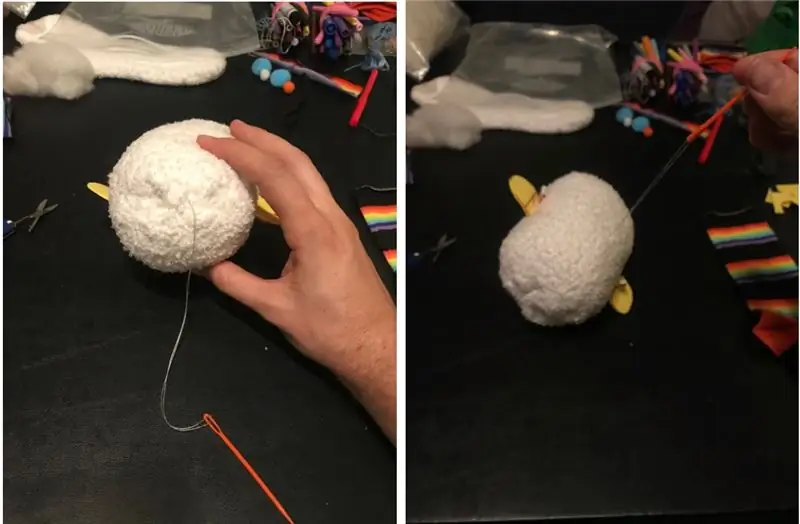
Калган байпак материалын ичине түртүп, тешикти жабуу үчүн тигүүнү бекем тартыңыз. Мөөр басуу үчүн дагы бир нече тигиштерди кошуңуз. Бүткөндөн кийин жипти кесип салыңыз.
18 -кадам: Акыры

Эми сиз өзүңүздүн ишенимдүү Сокботуңуз менен эркиндик жана адилеттүүлүк үчүн күрөшө аласыз.
Сунушталууда:
Батарея менен иштөөчү LED Light (s) Solar Charging менен: 11 кадам (Сүрөттөр менен)

Батарея менен иштөөчү LED Жарыгы (лары) Күндүн кубаттуулугу менен: Аялым самын жасоону үйрөтөт, анын сабактарынын көбү кечинде болчу, кышында бул жерде саат 16:30 чамасында караңгы кирип калат, анын кээ бир окуучулары бизди табууда кыйналышкан. үй Бизде маңдайкы жазуу бар болчу, бирок көчө лигасы менен да
Батарея менен иштеген офис. Күн системасы Чыгыш/Батыш Күн панелдери жана шамал турбинасы менен: 11 кадам (Сүрөттөр менен)

Батарея менен иштеген офис. Күн системасы Чыгыш/Батыш Күн панелдери жана шамал турбинасы менен которулат: Долбоор: 200 чарчы фут офис батарея менен иштеши керек. Офис ошондой эле бул система үчүн зарыл болгон бардык контроллерлерди, батареяларды жана компоненттерди камтышы керек. Күн жана шамал энергиясы батареяларды заряддайт. Кичине гана көйгөй бар
Howto: Rpi-imager жана сүрөттөр менен Raspberry PI 4 Headless (VNC) орнотуу: 7 кадам (Сүрөттөр менен)

Howto: Rpi-imager жана сүрөттөр менен Raspberry PI 4 Headless (VNC) орнотуу: Мен бул блогумда кызыктуу долбоорлордун топтомунда бул Rapsberry PI колдонууну пландап жатам. Аны текшерүүдөн тартынбаңыз. Мен Raspberry PIди колдонууну каалагам, бирок жаңы жерде клавиатура же чычкан жок болчу. Мен Raspberry орнотконума бир топ убакыт болду
Battle City Remake GameGo менен Makecode Arcade менен: 4 кадам (сүрөттөр менен)

Battle City Remake GameGo менен Makecode Arcade: GameGo - бул TinkerGen STEM билим берүү тарабынан иштелип чыккан Microsoft Makecode менен шайкеш ретро оюн портативдик консолу. Бул STM32F401RET6 ARM Cortex M4 чипине негизделген жана STEM педагогдоруна же жөн эле ретро видео түзүүнү жакшы көргөн адамдар үчүн жасалган
Жөнөкөй кадамдар жана сүрөттөр менен компьютерди кантип ажыратуу керек: 13 кадам (сүрөттөр менен)

Жөнөкөй кадамдар жана сүрөттөр менен компьютерди кантип ажыратуу керек: Бул компьютерди кантип ажыратуу керектиги жөнүндө көрсөтмө. Негизги компоненттердин көбү модулдук жана оңой эле алынып салынат. Ошентсе да, бул боюнча уюштуруу маанилүү. Бул сизди бөлүктөрдү жоготпоого, ошондой эле кайра чогултууга жардам берет
